2021年9月29日、今までの内容からアップグレードされた「povo2.0」が始まりましたね。
今までの「povo1.0」と異なり、なんと「0円~」利用可能!
早速自分も申し込んでみましたので、今回は「povo2.0」の契約方法や実際の速度を紹介します。

新規契約でeSIM開通。
4Gも5Gも速度は十分な速さ。
でも1GBが一瞬で溶けてしまった・・・
目次
基本料0円「povo2.0」
さかのぼること約2週間前の9月13日。
今までの「povo」をアップグレードした「povo2.0」が発表されましたね。
基本料金は0円!
「データ使い放題(24時間)」など11種類(10月1日現在)の「トッピング」から、自分の好きなように使うことができる、今までにないユニークな仕組みです。
詳しい内容は以下の記事で紹介していますので、「povo2.0」の詳細説明は省きますね。
また事前エントリーをすることで、初回購入のデータトッピングに最大20GBまでのデータボーナスもあります(現在終了未定)。
追記:2022/01/26 事前エントリーによるデビューキャンペーンは2021年12月13日に終了しました。
「povo2.0」を申し込むなら、先に事前エントリーをしてから申し込んだ方がお得ですね。
すでに事前エントリーをしていた自分は受付開始のメールが届いていました。
次から画像付きで契約方法を詳しく紹介しますね。
新規契約での申し込み方法
冒頭で紹介したように、自分は「povo2.0」で初めて「povo」を契約。
なので今回は「新規契約」での申し込み方法の紹介です。
「au」・「povo1.0」・「UQモバイル」や他社からの変更は、方法が少し違いますね。
→auから変更
→povo1.0から変更
→他社/UQmobileから変更
「新規契約」の際に必要な物は次の3つ。
・クレジットカード
・「povo2.0」対応スマートフォン
自分の場合、本人確認書類は運転免許証。
対応スマートフォンは「iPhone 12 mini」(iOS14.5)を使用しています。
「povo2.0」対応スマートフォンはこちらに記載されています。
またWi-Fi環境も必要ですね。
ちなみに「povo2.0」が始まった9月29日9:00頃はアクセスが集中し、その後数時間に渡りなかなか契約できなかったようです。
自分は翌日に契約しました。
さすがに開始してから1日経過していましたのでスムーズでしたね。
①「povo2.0アプリ」のみで受付
さて、「povo2.0」の新規契約方法をまとめていきますね。
まず申し込み受付ですが、「povo2.0」は専用アプリからになります。
Webからは申し込みできませんね。

自分は「iPhone 12 mini」から申し込んでいます。
1.利用規約・プライバシーポリシーの確認と同意。
最後までスクロールして「続ける」を選択します。
2.「povo2.0を申し込む」→「次へ」を選択。
3.アカウント登録のためにメールアドレスを入力。メールに送られてきた6桁の認証コードを入力。
初回データボーナスのための事前エントリーをしている場合は、同じメールアドレスになりますね。
4.SIMタイプ・契約タイプを選択して「次へ」。
冒頭で紹介したように今回は、「eSIM」で「新規契約」。
5.申し込み内容の確認と重要事項等の確認をして「この内容で申し込む」。
重要事項等は、チェックしようとすると別に内容が表示されますので、確認してチェック。
6.お支払い方法(クレジットカード)の設定。
「povo2.0」のお支払い方法はクレジットカードだけです。
7.申し込み受付完了。
メールも届きますね。
②eKYCを使って本人確認→審査
申し込み受付が完了したら画面が遷移しますので、povo2.0アプリで引き続き行います。
今度は本人確認。
最近のデジタル推進のために利用できるようになった、「eKYC」(電子本人確認)で行います。
自分は初めて「eKYC」を使いましたね。
本人確認の流れは主に次の通り。
2.自分の顔をカメラで撮影。
3.氏名・住所などを入力。
4.本人確認完了。審査。
具体的には次の通りですね。
1.「次へ進む」を選択。
ブラウザに遷移します。
2.本人確認書類の選択。注意事項を確認して「次へ進む」。
自分は運転免許証を選択。
「iPhone 12 mini」の場合はカメラの許可が必要ですね。
3.運転免許証の「表面」・「斜め」・「裏面」を撮影。
・表面
・斜め(厚みと顔写真)
・裏面
4.自分の顔を撮影(正面、首振り)。
・正面
・首振り
終わると「povo2.0アプリ」に自動的に戻りますね。
5.「次へ進む」を選択。
6.氏名・住所などを入力して「次へ」。
運転免許証を撮影している場合、名前(漢字)・生年月日・住所が自動で入力されていました。
7.利用者の確認をして「確認」。
8.本人確認完了。
メールも届きます。
しかし画像をご覧のように、本人確認には審査があります。
なのですぐには使えませんね。
夜間の場合は翌日以降になるようですし。
③(40分後)eSIMで開通
自分の場合、昼間に申し込み。
約40分後、本人確認が完了したようですね。
始まった初日はゴタゴタしていたので、「時間がかかるのでは?」と思っていましたが、すでに1日以上経っていたためか、意外とあっさり終わりました。
またしばらくするとパスワード付きPDFで契約書面も送られてきますので、いざという時のために保存しておく必要がありますね。
ちなみにSIMの開通は9時~21時でしかできませんね。
eSIMを有効化して
さて「povo2.0アプリ」でログイン。
eSIMを発行して有効化します。
1.ログイン。
2.「eSIMを発行する」。
メールも届きます。
電話番号は自動で付番されますね。
自分の番号は「080~」となっていました。
3.「eSIMの設定」
eSIMの設定方法が書かれていますね。
設定用のQRコードが表示されます。
eSIMの設定は、このQRコードを対象端末で読み取ることになります。
他にスマホ・タブレット・パソコンを持っている場合は、この画面をスクショして共有させた方が早いですね。
自分はそうしました。
ちなみに画面下の方には、QRコードを利用できない場合のために、アクティベーションコードが記載されています。
・・・どう見ても面倒でしたので、スクショ共有の方が圧倒的に早いですね。
「iPhone 12 mini」に追加
「iPhone 12 mini」にpovo2.0を追加します。
自分の「iPhone 12 mini」は既に別のSIMカードが入っていますので、何もSIMがない場合は画面が少し違いますね。
ですが手順は同じです。
1.「設定」→「モバイル通信」を選択。
2.「モバイル通信プランを追加」を選択。
3.povo2.0(eSIM)のQRコードを読み取り。
先程のQRコードを読み取ります。
アクティベーションコードを入力する場合は、下の「詳細情報を手動で入力」になりますね。
4.「モバイル通信プランを追加」。
しばらくすると「キャリア設定アップデート」もありますので「アップデート」。
自分のようにデュアルSIMになっている場合は、どちらを主回線・副回線にするか選択することになります。
これで「iPhone 12 mini」で「povo2.0」が使えるようになりました。
電話発信テストも(無料)
念のため、電話が通じるか発信テストをした方がいいですね。
povo2.0公式でも案内されていますし。
電話は番号「111」に発信。
無料で利用できます。
音声ガイダンスはずっと「接続試験は終了です。ありがとうございました。」と流れていましたね。
電話も問題なく通じています。
「povo2.0アプリ」で1GBをトッピング
「povo2.0」を開通させましたので、早速使用。
ホーム画面に移りますね。
いろいろあるトッピングのうち、継続購入できるものは「通話トッピング」だけですね。
とりあえず「データ1GB」を購入。
購入したらメールも届きます。
ちなみに事前エントリーのデータボーナスはすぐに使えるわけではありませんね。
初回購入10日目以降から、順次プロモコードが送られてくるようです。
実際の速度
さて実際に使うなら気になるものが、実速度。
実際に測ってみました。
なお測定にはOoklaの「Speedtest」を使いました。
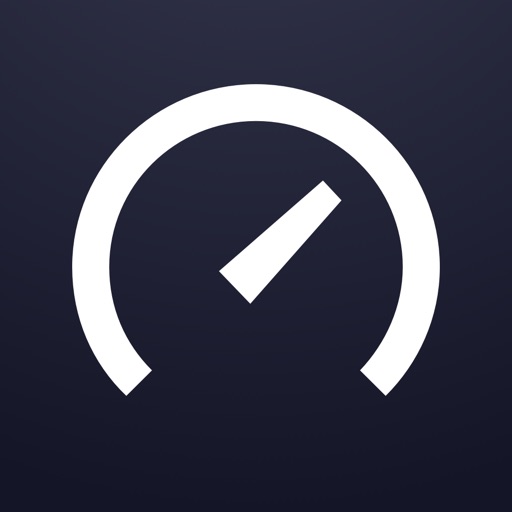
測定場所は名古屋市某所です。
またOoklaの「Speedtest」は測定するサーバーによって速度が異なることがあります。
今回はすべて「Allid Telesis Capital Corporation(Fussa-shi)」のサーバーを使いました。
トッピングなし:下り0.09Mbps
まずはトッピングなしの場合。
「povo2.0」の最低速度はこれになりますね。
公式では最大128kbps(0.128Mbps)。
実際に測定してみると次のようになりました。
上り:0.08Mbps
やはりかなり速度は遅いですね。
正直、何も使えません。
強いて言えば、メールの確認、LINEのテキストのみでのやり取りぐらいですね。
4G:下り104Mbps
さて、トッピングしたらどうなるでしょうか?
4Gの場合は次のようになりましたね。
上り:13.0Mbps
はるかに速くなりましたね。
ちなみに自分はUQモバイル(4Gプラン)も契約しています。
UQモバイルの場合は次の通り。
・下り:43.2Mbps
・上り:2.21Mbps
UQモバイルの2倍以上も速かったですね。
UQモバイルの基本情報
5G:下り610Mbps
「povo2.0」は5Gも利用できます。
5Gの場合の速度はどうなるでしょうか?
結果は次の通り。
上り:50.3Mbps

5G、速い!
今までに比べると爆速ですね!
ちなみに5Gには3種類のエリアがあります。
今回は「sub6」エリアで測定しています。
auのエリアマップはこちら
残量が少なくなるとSMSが届く
「povo2.0」はデータ残量が少なくなるとSMSが届くようですね。
なかなか親切です。
【悲報】速度測定で1GBを使い切る
ご覧のように5Gは爆速。
当然、この速度と同じ量のデータを消費します。
この4G・5G、1回ずつの速度測定で、1GBを全部使い切ってしまいました
Σ( ̄ロ ̄lll)
まさか速度測定でデータ残量がすべてなくなるとは思っていませんでしたね。
まあ元々、速度測定だけのためにデータをトッピングしましたので構いませんが(震え声)
ちなみに5G測定をしようとしたときの残量は0.85GB。
測定終了後は0.37GBになっていたにもかかわらず、なぜかその2時間後に0GBに。

データ残量の更新に時差がある?
・・・謎です。
「povo2.0」申込&速度・まとめ
今回はアップグレードされた「povo2.0」の新規契約から実際の速度までをまとめました。
初日はいろいろあったようですが、自分が契約したときは1日以上経過していましたのでスムーズでしたね。
速度もなかなかの速さです。
追記:2021/10/06
Twitterを見ていると、1週間経過した現在でもいろいろ問題が起きているようですね。
特にauからの変更など、新規契約以外の場合。
サポートの対応もよくないようです。
ただ自分の場合は本当にスムーズに契約できました。
新規契約だったからでしょうか?
実際の通信も何も問題なく使えています。
追記:物理SIMカードに変更
(2022/3/22 追記)
eSIMから物理SIMカードに変更しました。
変更方法は以下の記事で紹介しています。
手続きは比較的スムーズですが面倒でしたね。
※QRコードはデンソーウェーブの登録商標です。
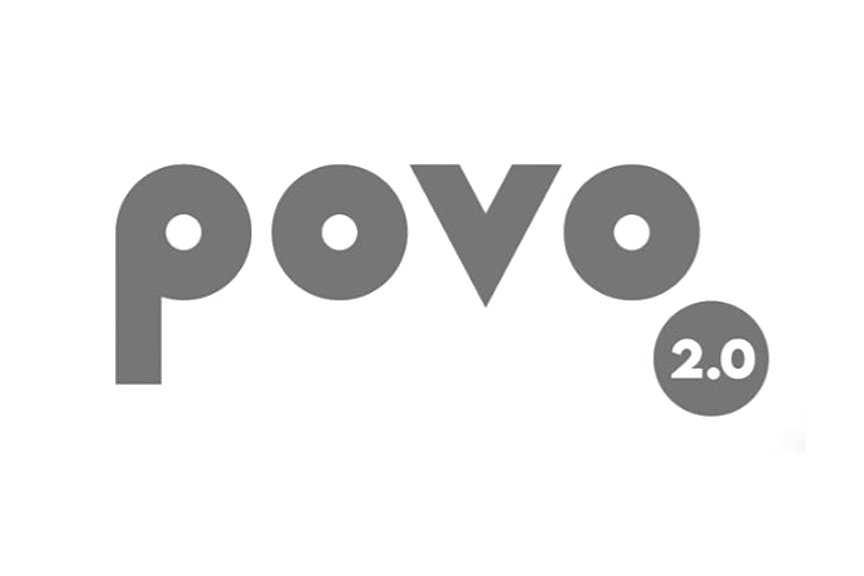
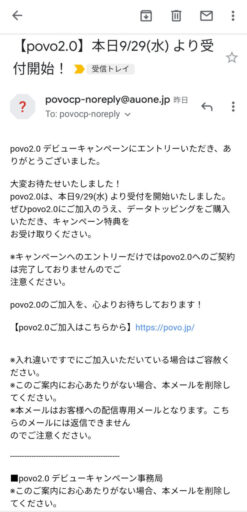



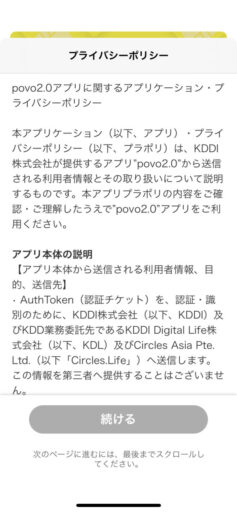
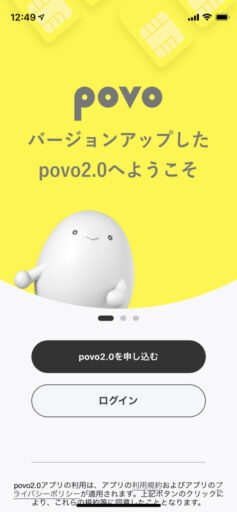
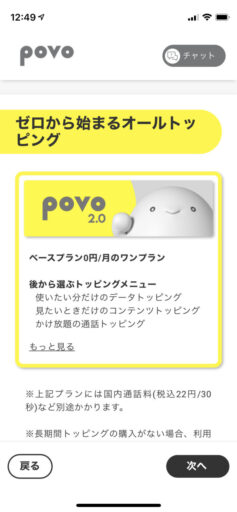


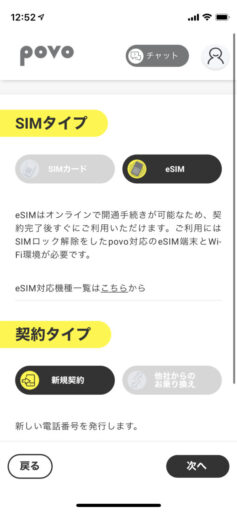

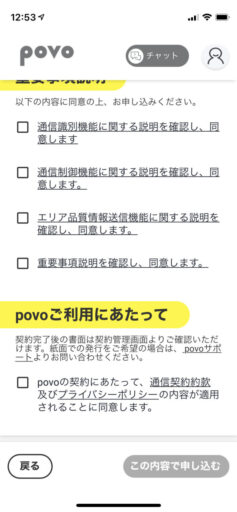
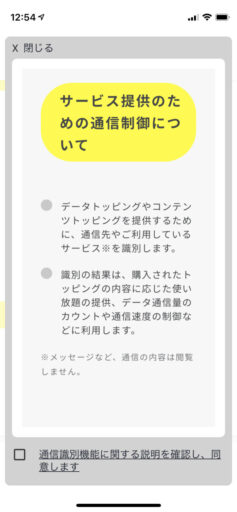
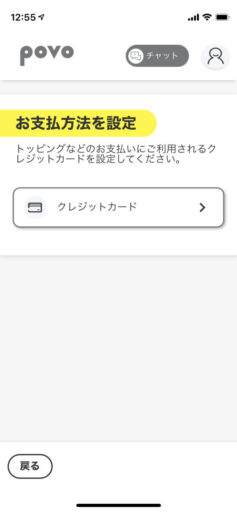
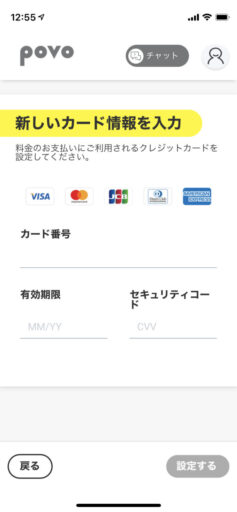
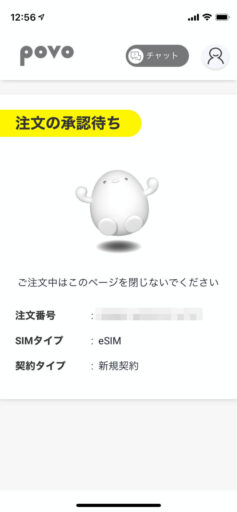
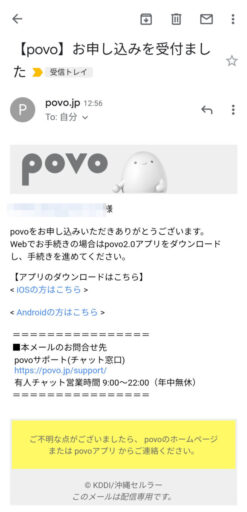
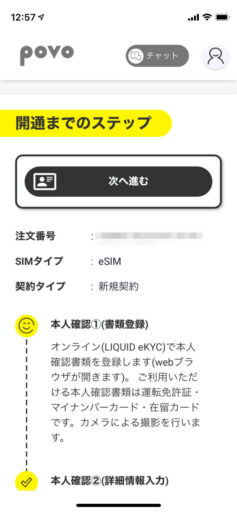
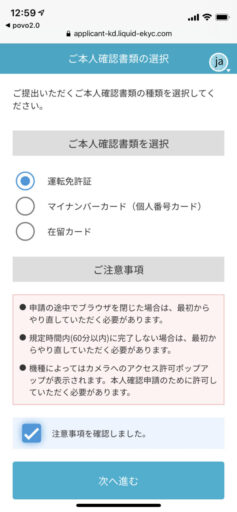
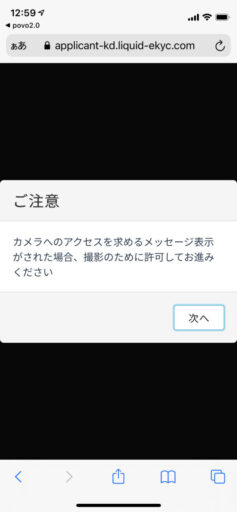
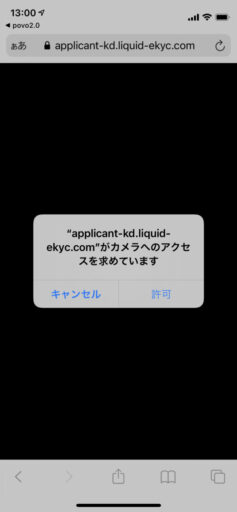

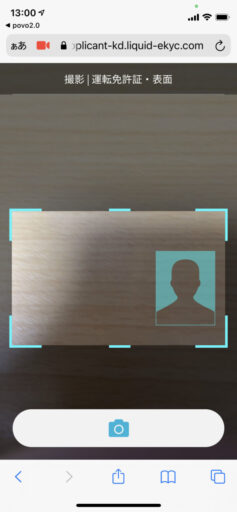
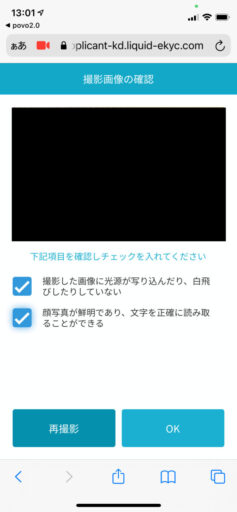
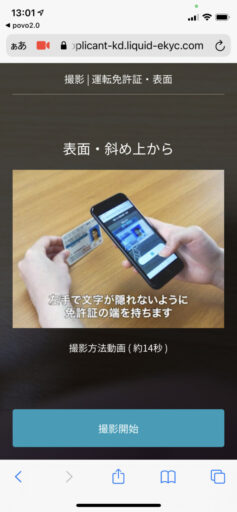

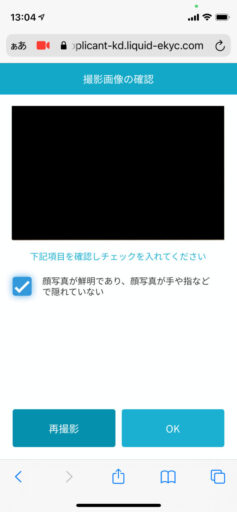
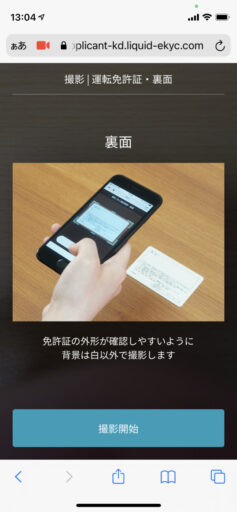
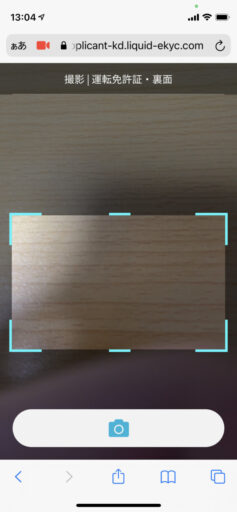
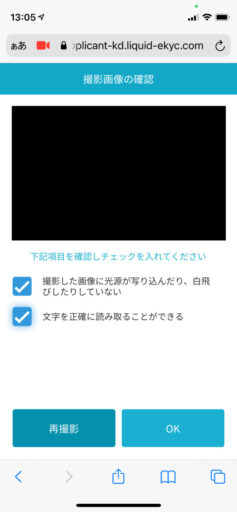
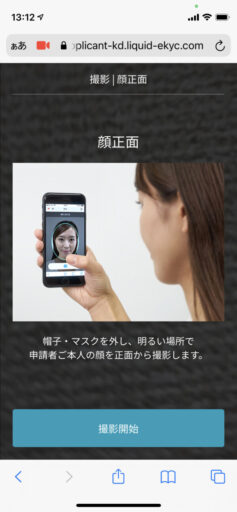
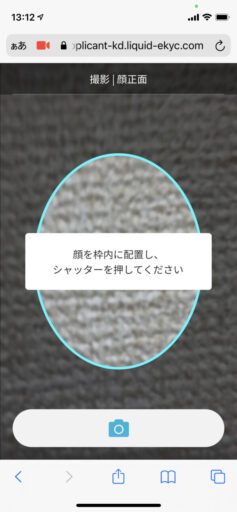
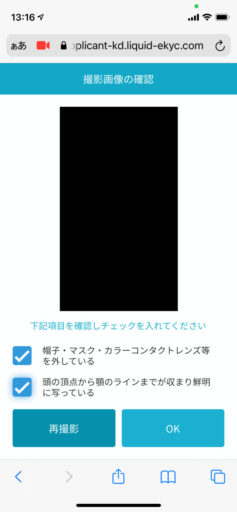
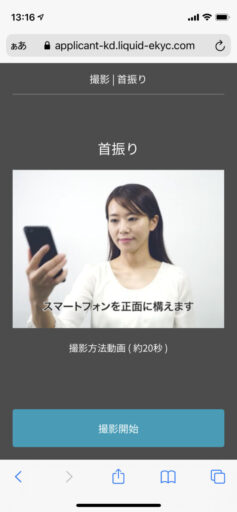
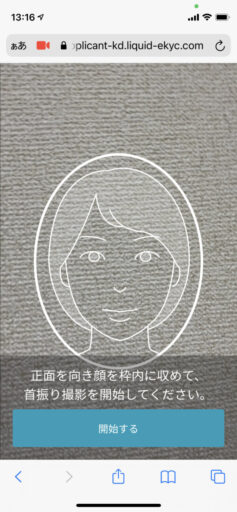
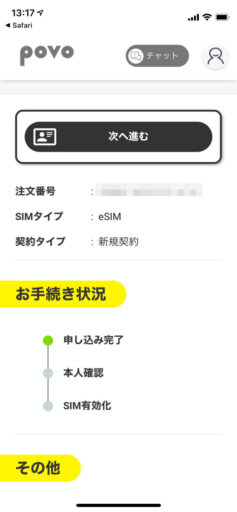
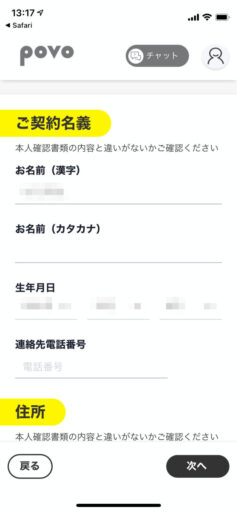
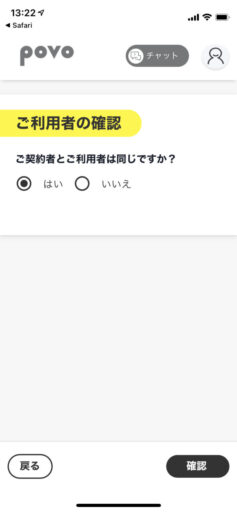
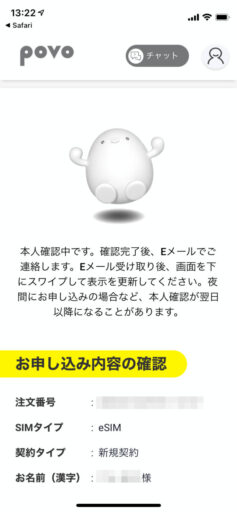

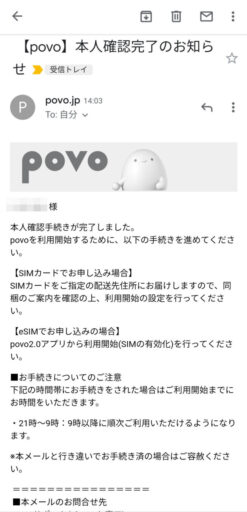
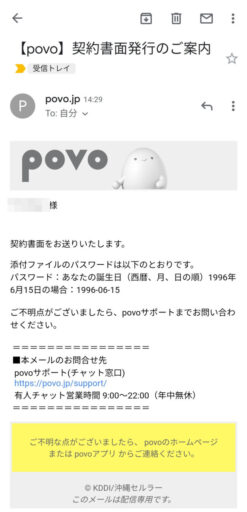
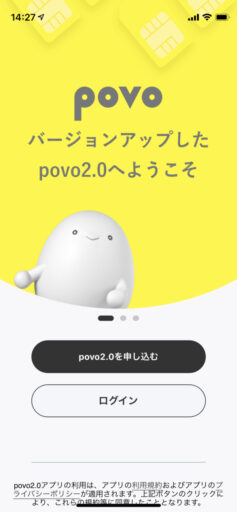
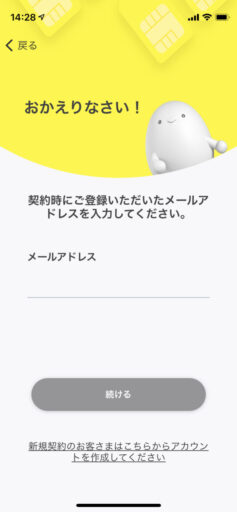
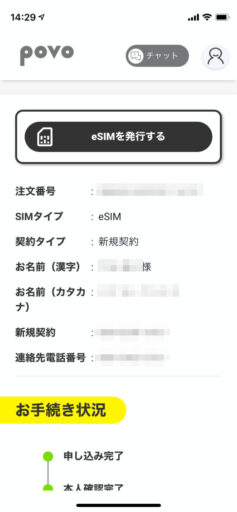
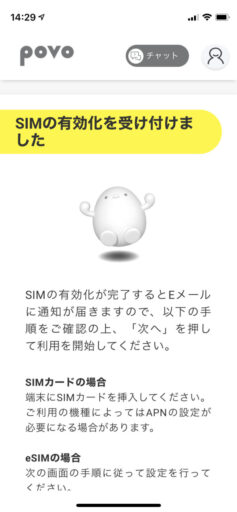
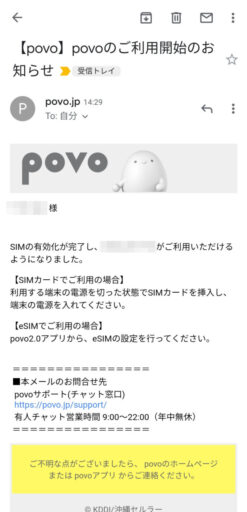
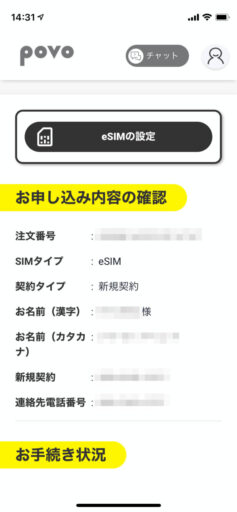
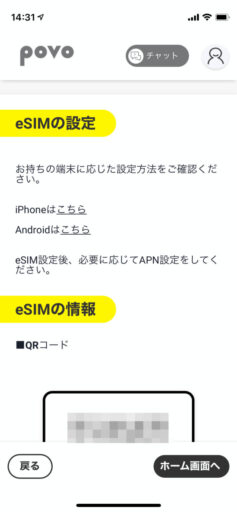
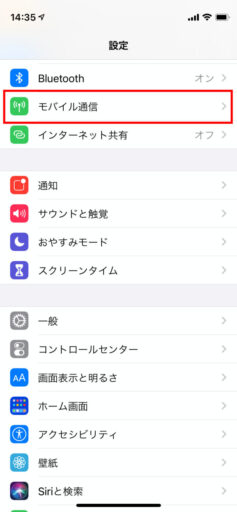
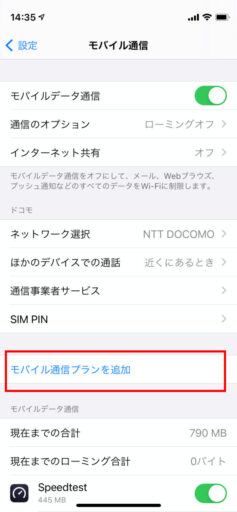


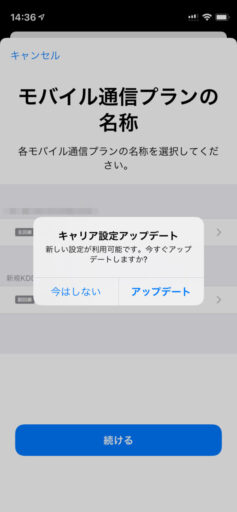
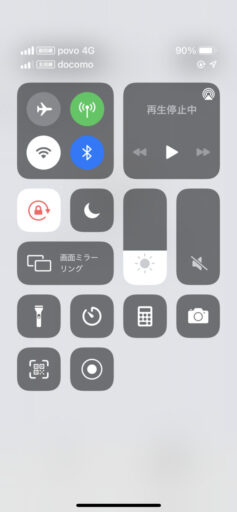
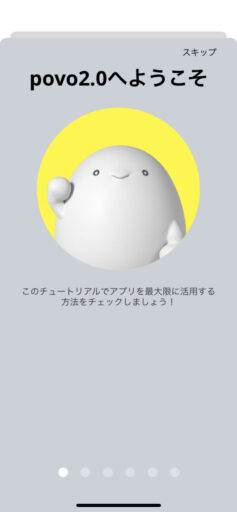
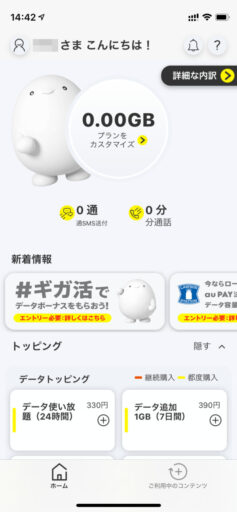
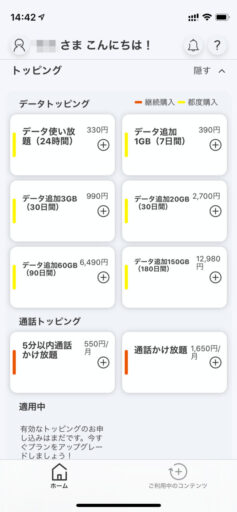

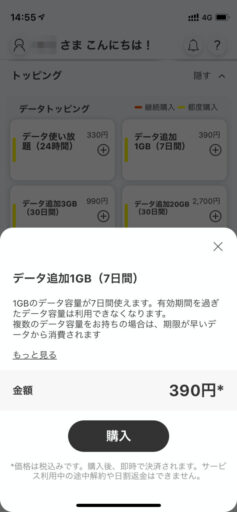
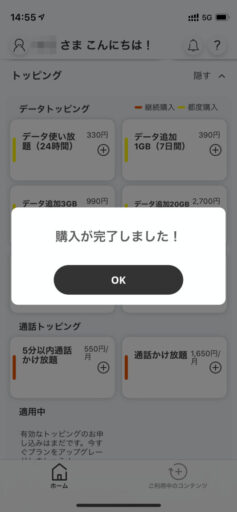
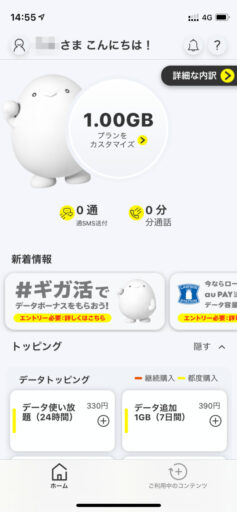
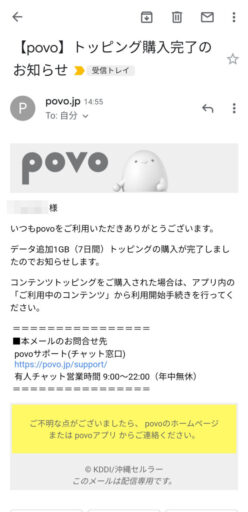
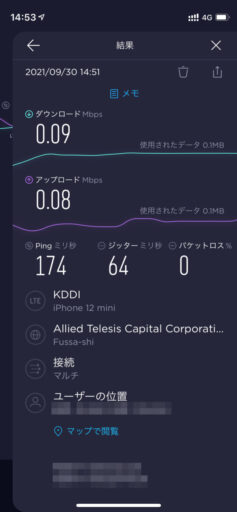
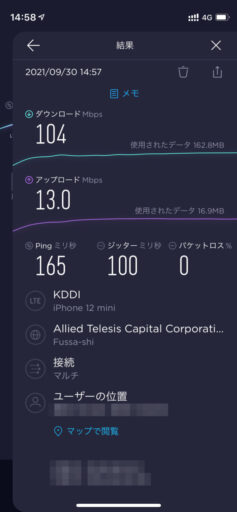
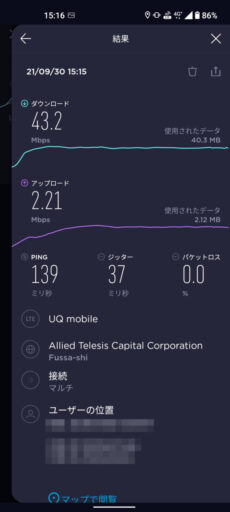
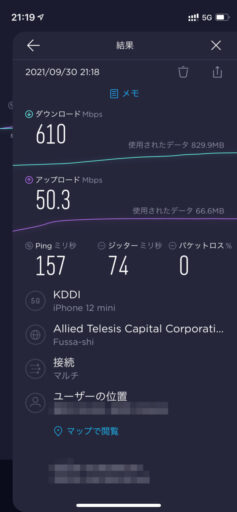
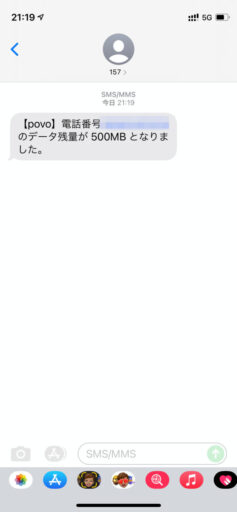

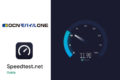

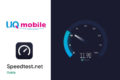

コメント